はじめに
おはようございます!
スマホを使う時、「もっと大きな画面が欲しい」「パソコンのようにキーボードやマウスで操作できればいいかな」という意識を持つ人も多いです。
これから、「PCでスマホを操作できる」について、紹介させていただきます。「ApowerMirror」というアプリを利用して、初心者でもできるパソコンからスマホを制御することを体験しましょう!
準備・ガイド
今回利用したアプリはApowerMirrorです。ApowerMirrorはAndroid/iOSデバイスの画面をPC・ほかのAndroid/iOSデバイスにミラーリングするアプリケーションです。スマホをもっと大きな画面で操作したい場合、パソコンのディスプレイにミラーリングでき、画質も良いし、操作も簡単です。
次は手順です!
1. PC側はダウンロード先 にアクセスして、「ダウンロード」と書かれたボタンをクリックして、インストーラーをダウンロードする。
スマホ側はApp store/Google Playでアプリをダンロードし、インストールする。
2. PCとスマホでこのアプリを開きます。
iOSなら、でこの青い「M」ボタンをタップし、お使いのコンピュータを検出します。その後、お使いのPCの名前を選定する。
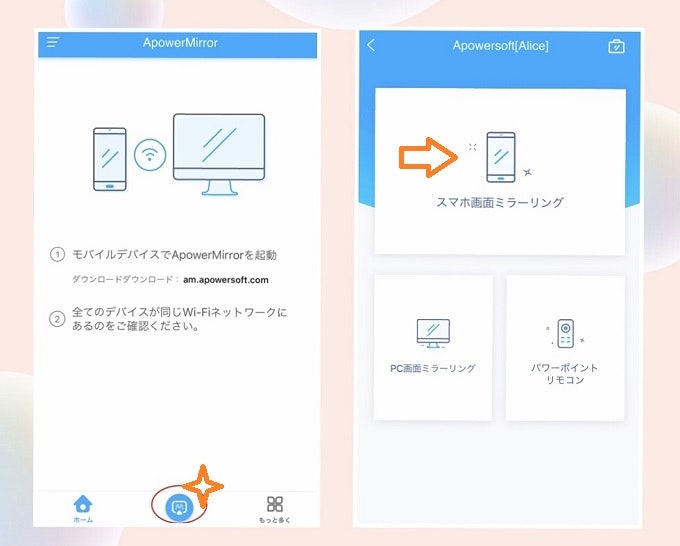
Androidは、初めて接続する場合は、usbケーブルが必要。

「スマホ画面ミラーリング」オプションを選択します。「今すぐ開始」をタップし、ミラーリングを開始します。
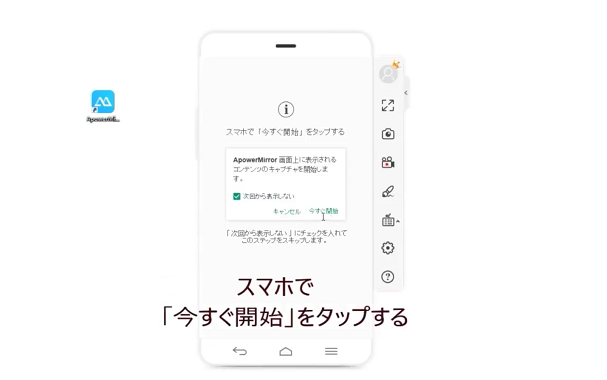
注意
1. Androidユーザーは、マウスとキーボードで制御ことができますが、iosユーザーはデバイスの画面ミラーリングのみができます。
2. 同じWi-Fi環境であることが必要です。
周囲にWi-Fi環境がない場合、Androidユーザーはケーブルを使って有線接続でミラーリングができます。
3. スマホを横に向ければ横画面でミラーリングもできます。